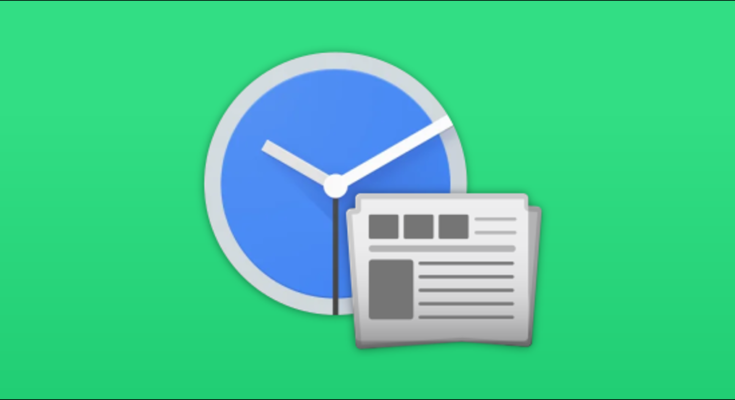Se você tentar acompanhar as notícias, pode achar que é demais ter tantos lugares para procurá-las. Com o aplicativo Google Clock no Android, você pode ler as notícias em voz alta com seu alarme.
O aplicativo Google Clock para Android tem integração com o Google Assistant embutido. Isso significa que ele pode ser configurado para acionar rotinas junto com seus alarmes . É um recurso muito útil que pode fazer algumas coisas interessantes.
Para começar, abra o aplicativo Relógio e toque no botão “+” para criar um alarme.

Escolha a hora para o seu alarme tocar (certifique-se de verificar AM ou PM.) E toque em “OK”.

Depois de escolher um horário, existem algumas opções adicionais para o alarme. Você pode escolher em quais dias a repetição deve ocorrer, escolher um som de alarme etc. O que estamos procurando é o botão “+” ao lado de “Rotina do Google Assistente”.

A tela de criação de rotina do Google Assistente será aberta com algumas predefinições. Você pode querer manter alguns deles, mas o que estamos procurando é “Toque as Notícias”. Toque no ícone de seta para personalizar as fontes de notícias.

A primeira coisa a fazer é decidir como a notícia será apresentada a você. Role para baixo e toque em “Alterar formato da lista de reprodução de notícias”.

Existem duas opções aqui, e cada uma é configurada de forma ligeiramente diferente:
- Sua atualização de notícias: uma mistura de manchetes com base em seus interesses. Eles serão novos toda vez que você os ouvir.
- Resumos de notícias: manchetes das fontes que você seleciona, na ordem que você escolher.
Escolha um e toque em “Salvar”.

Se você escolher “Sua atualização de notícias”, use a barra de pesquisa para encontrar quaisquer fontes de notícias específicas que você gostaria de adicionar.

Toque no ícone de estrela para seguir uma nova fonte.

Selecione a seta para trás no canto superior esquerdo quando terminar de adicionar fontes de notícias.

Se você escolher “Resumos de notícias”, verá um botão “Adicionar programas”.

Toque no ícone de estrela para adicionar um show ao seu briefing.

Selecione a seta para trás depois de selecionar todos os programas que deseja.

Por último, você pode agarrar as alças próximas aos títulos dos programas e arrastá-los para cima ou para baixo para personalizar a ordem em que serão reproduzidos.

Toque na seta para trás para finalizar o formato da notícia e retornar à configuração de Rotina.

Conforme mencionado anteriormente, existem algumas outras ações listadas na rotina. Se desejar remover qualquer uma dessas ações ou alterar a ordem em que serão recitadas, toque no ícone de lápis.

Agora, você pode excluir uma ação tocando no ícone da lixeira ou agarrar as alças para reorganizá-la. Selecione “Concluído” quando terminar.

Toque em “Salvar” para confirmar a rotina.

Por último, uma mensagem pop-up perguntará se você deseja permitir que o Google Assistente execute essas ações enquanto a tela está bloqueada. Toque em “Permitir”.

Agora você verá que a “Rotina do Google Assistant” está ativada. Se você deseja remover a rotina do seu alarme, basta tocar no botão “-”.

Você Terminou! As manchetes agora serão recitadas depois que o alarme tocar. Chega de se cegar com o telefone na primeira hora da manhã para ver o que aconteceu durante a noite.